
Manual del Usuario
Router multifunción inalámbrico
WL-500W SuperSpeed N
S3336 /Septiembre 2007
Wireless multi-function router
WL-500W
®
WL500W_Manual_Spanish.indd 1 11/1/07 6:32:19 PM
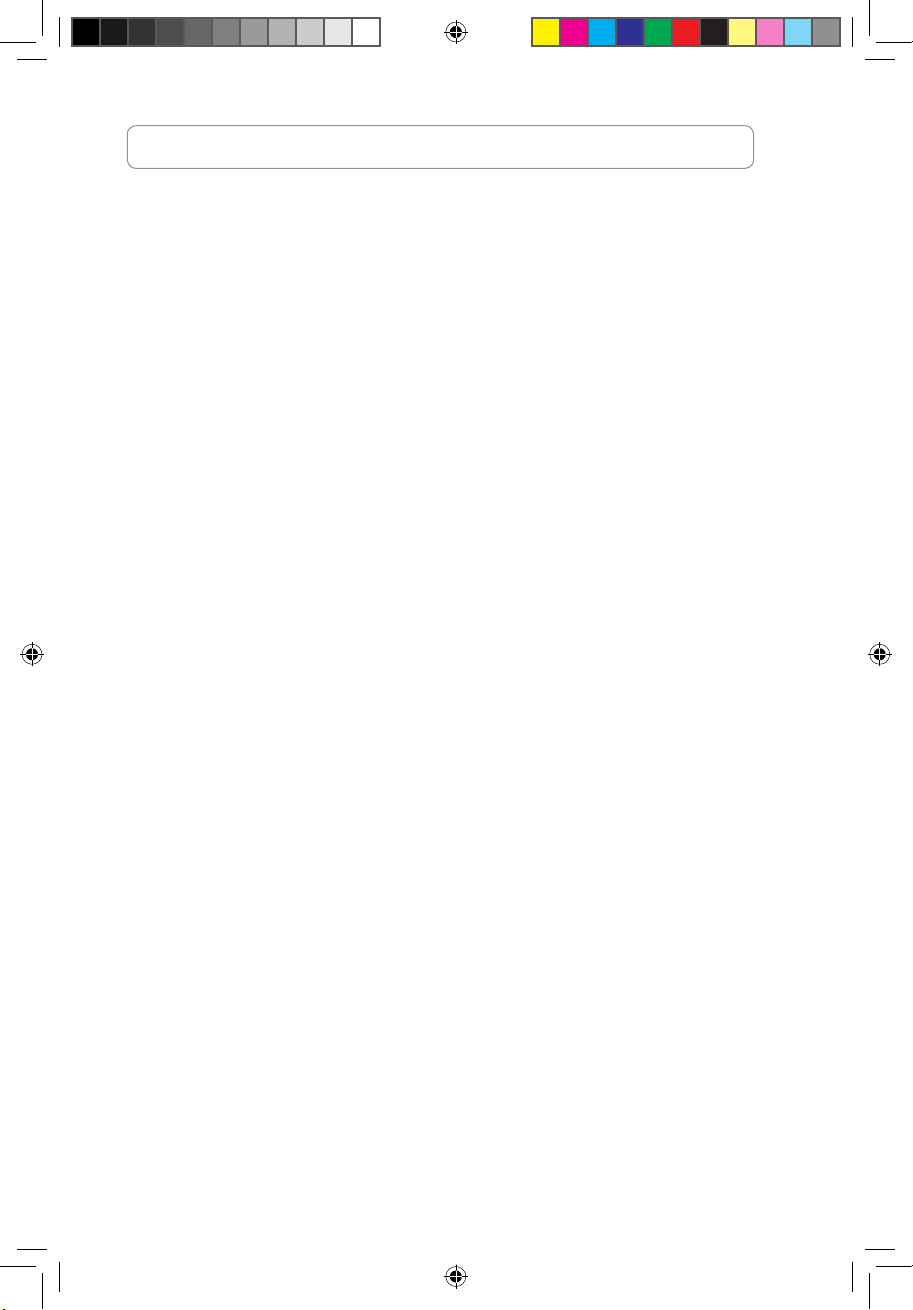
Información de Contacto del Fabricante
ASUSTeK COMPUTER INC. (Asia-Pacíco)
Dirección 15 Li-Te Road, Peitou, Taipei, Taiwan 112
Teléfono +886-2-2894-3447
Fax +886-2-2894-7798
Sitio Web www.asus.com.tw
email info@asus.com.tw
ASUS COMPUTER INTERNATIONAL (América)
Dirección 44370 Nobel Drive, Fremont, CA 94538, USA
Fax +1-510-608-4555
Página Web usa.asus.com
Soporte Técnico
Teléfono +1-812-282-2787
Fax +1-812-284-0883
Soporte on-line http://vip.asus.com/eservice/techserv.aspx
ASUS IBÉRICA S.L. (España)
Dirección Plomo, 5-7 4ª Planta. CP 08038. Barcelona, ESPAÑA
Sitio Web http://es.asus.com
Soporte Técnico
Teléfono +34-934-929-806
902-889-688 (para llamadas locales)
Fax de soporte +34-934-929-801
E-mail de soporte tsd_acib@asus.com
WL500W_Manual_Spanish.indd 2 11/1/07 6:32:19 PM
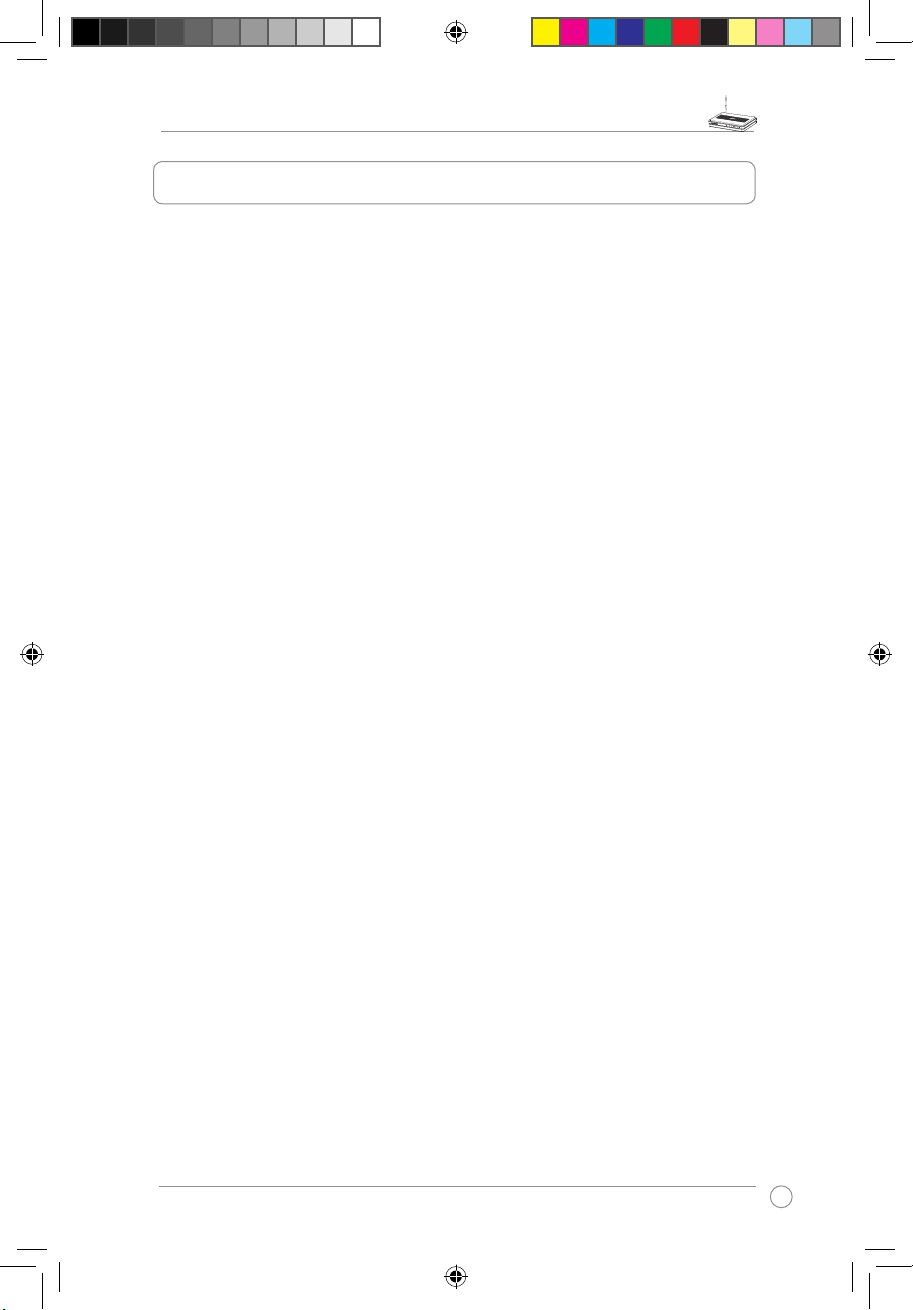
Enrutador Inalámbrico WL-500W -- Manual del Usuario -- Manual del Usuario
1
Tabla de Contenidos
1. Contenido del Paquete .........................................................................3
2. Conectando el Modem ADSL y el Enrutador Inalámbrico ................3
1) Cable connection ...............................................................................3
2) Indicadores de estado .......................................................................4
3) Opción de montaje en muros .............................................................4
3. Introducción .......................................................................................... 5
1) Conexión por cable ............................................................................ 5
2) Conexión inalámbrica ........................................................................ 5
3) Estableciendo una dirección IP para conexiones por cable
e inalámbricas .................................................................................... 5
4) Congurando el enrutador inalámbrico ..............................................6
5) Conguración rápida ........................................................................7
4. Características del router inalámbrico .............................................12
1) Elegir un modo de operación apropiado .......................................... 12
2) Congurar el cifrado inalámbrico ....................................................13
3) Congurar Virtual Server en su red loca ..........................................14
4) Congurar Virtual DMZ en su red local ............................................15
5) Congurar DDNS ............................................................................. 15
6) Congurar la administración de ancho de banda ............................ 19
5. Aplicaciones .......................................................................................22
1) Compartiendo una unidad de almacenamiento USB .......................22
2) Congurando el servidor FTP .......................................................... 24
3) Download Master ............................................................................. 25
4) Cámara Web ....................................................................................26
5) Compartiendo una impresora USB .................................................. 29
WL500W_Manual_Spanish.indd 1 11/1/07 6:32:20 PM
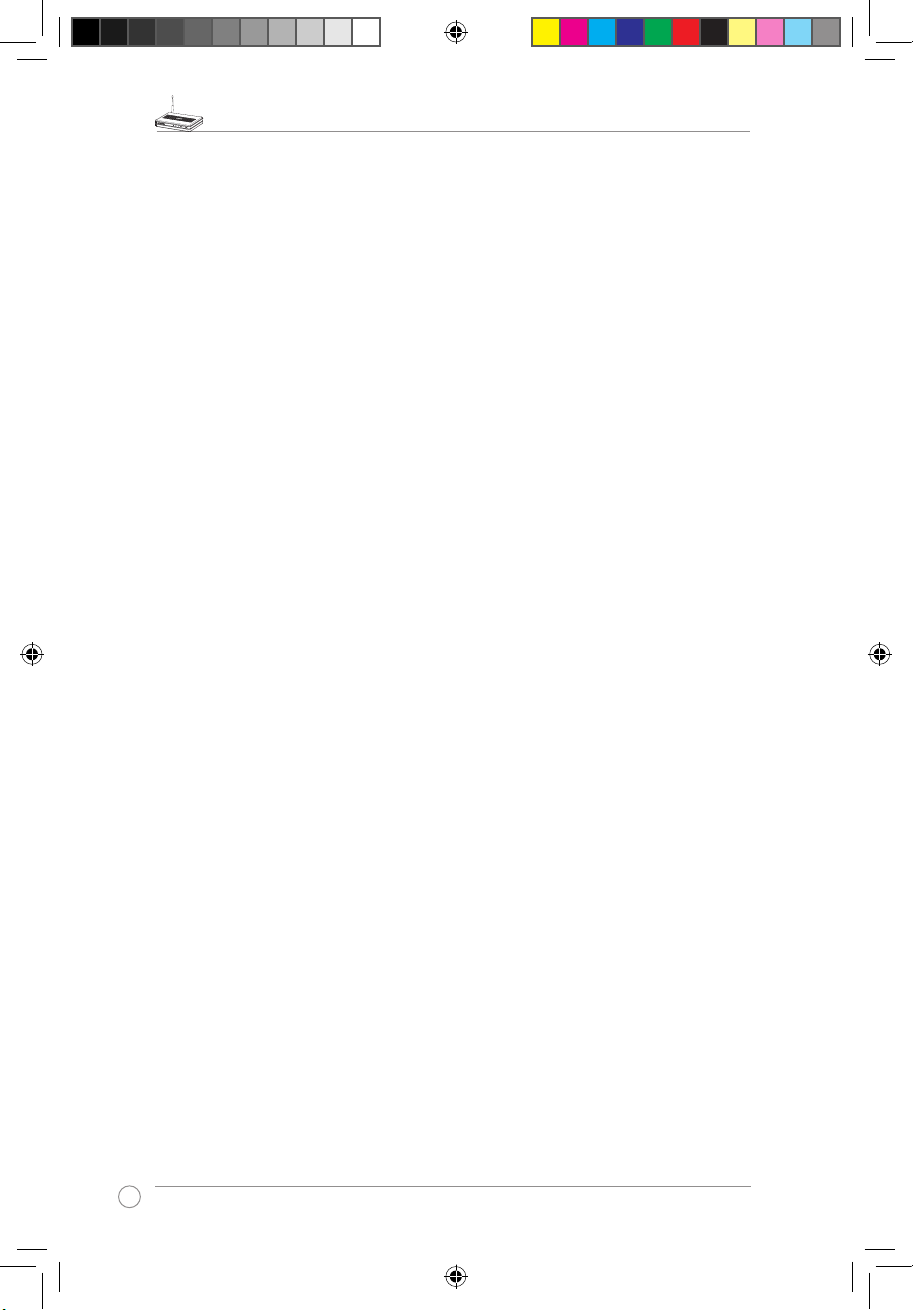
Enrutador Inalámbrico WL-500W -- Manual del Usuario Manual del Usuario
2
6. Congurar la utilidad ASUS ................................................................... 32
1) Instalación de la utilidad para WL-500W ......................................... 32
2) EZSetup ........................................................................................... 33
7. Congurar el WL-500W bajo el sistema operativo Vista .................... 35
1) Congurar el dispositivo ..................................................................35
2) Congurar el centro compartido de red ........................................... 40
8. Resolución de problemas .................................................................. 47
9. Apéndice .............................................................................................49
WL500W_Manual_Spanish.indd 2 11/1/07 6:32:21 PM
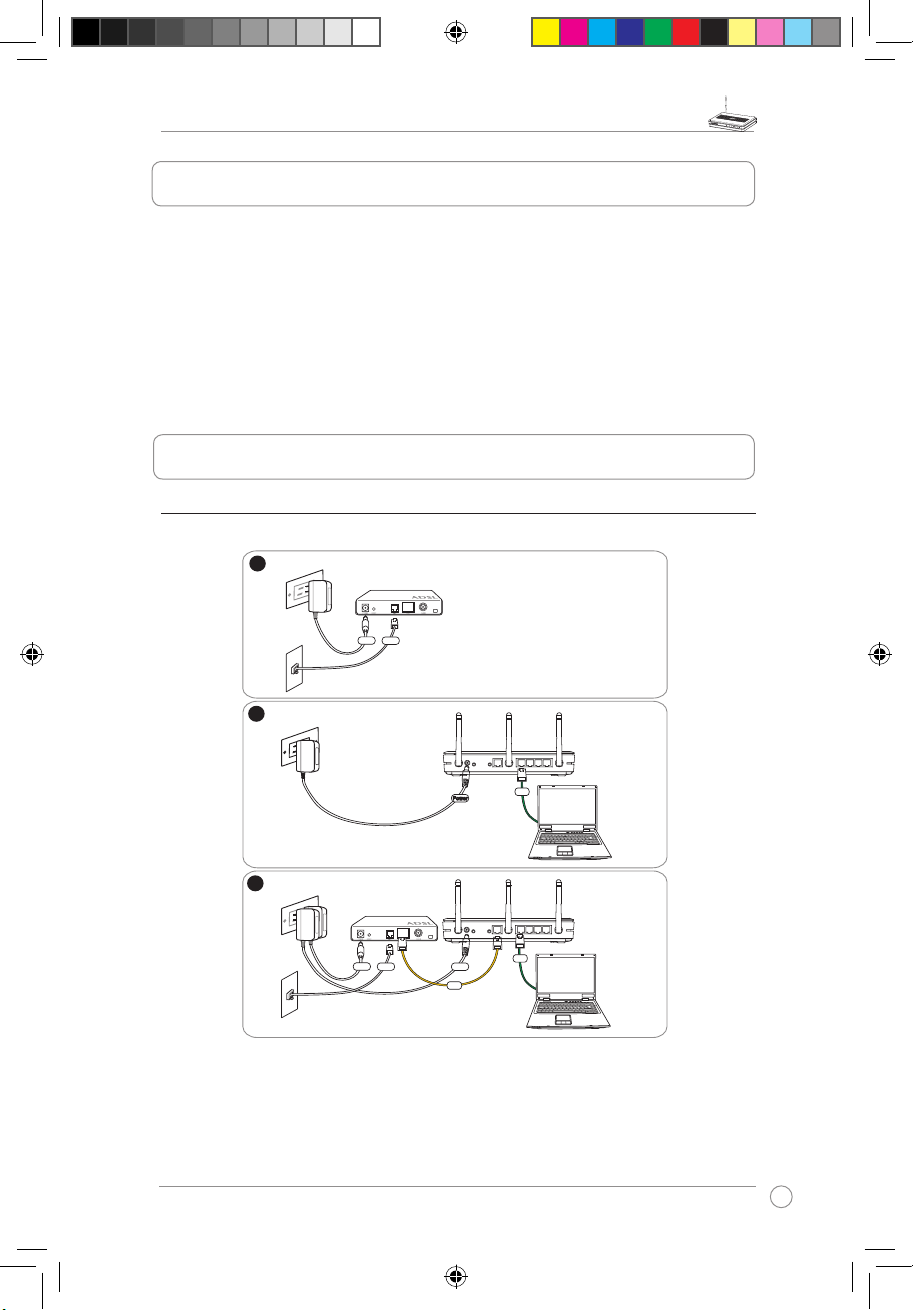
Enrutador Inalámbrico WL-500W -- Manual del Usuario -- Manual del Usuario
3
2. Conectando el Modem ADSL y el Enrutador Inalámbrico
1. Contenido del Paquete
• Enrutador inalámbrico WL-500gE*1
• Adaptador de corriente*1
• CD de utilidades*1
• Cable RJ45*1
• Guía Rápida*1
1) Conexión por cable
1
3
2
Modem
Wall telephone outlet
Wall power outlet
Phone
Power
Wall power outlet
LAN
Power
ASUS Wireless Router
Modem
Wall telephone outlet
Wall power outlet
LAN
Power
Phone
Power
ASUS Wireless Router
WAN
WL500W_Manual_Spanish.indd 3 11/1/07 6:32:24 PM
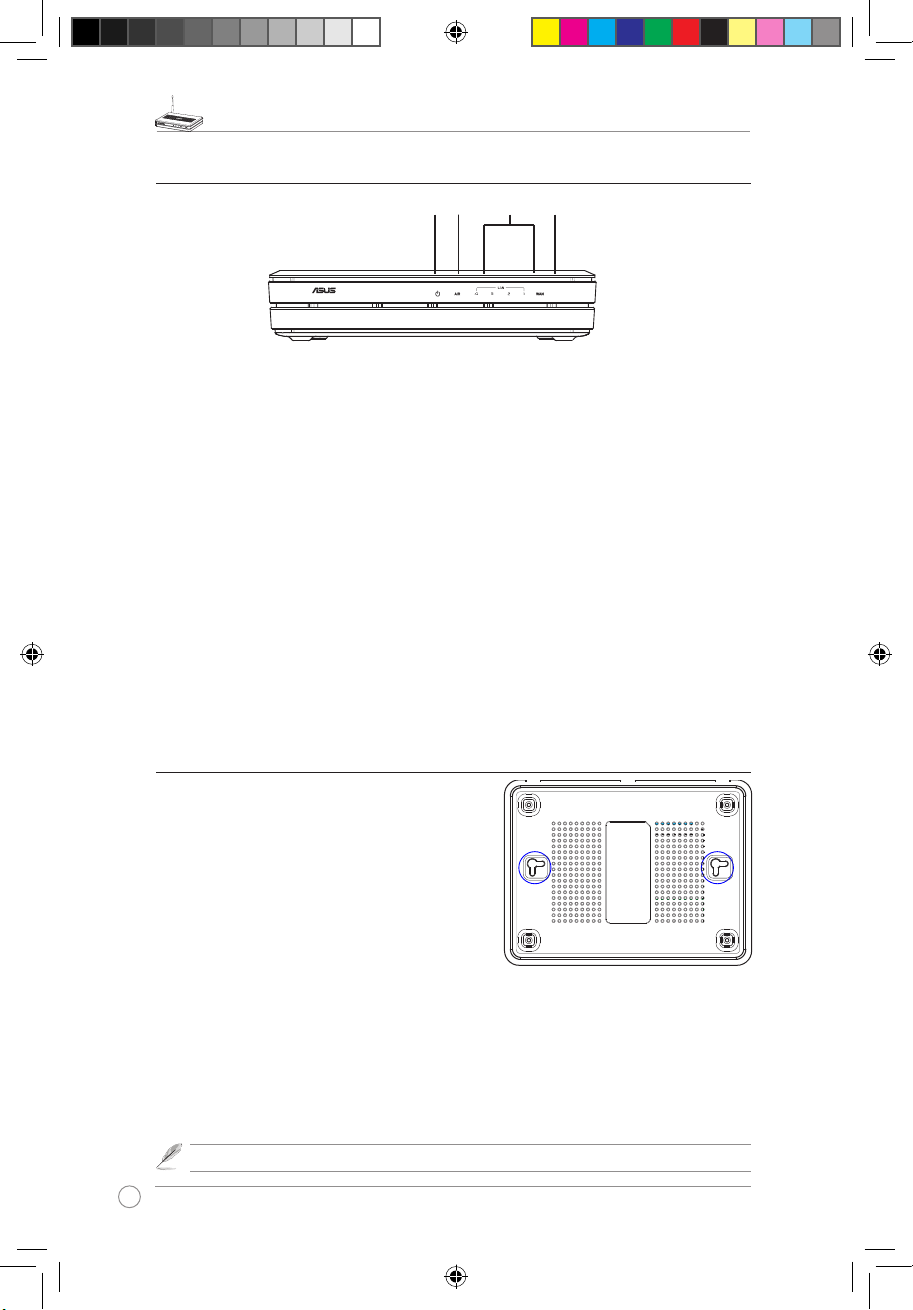
Enrutador Inalámbrico WL-500W -- Manual del Usuario Manual del Usuario
4
PWR
AIR WANLAN
Wireless multi-function router
WL-500W
2) Indicadores de estado
PWR (Energía)
Apagado No hay energía
Encendido Sistema preparado
Parpadeo lento Fallo en actualización de Firmware
Parpadeo rápido EZsetup en proceso
AIR (Red inalámbrica WLAN)
Apagado No hay energía
Encendido Sistema inalámbrico listo
Parpadeando Transmitiendo o recibiendo datos (en modo inalámbrico)
WAN (Red de Área Global)
Apagado No hay energía / No hay conexión física
Encendido No hay conexión física a Red Ethernet
Parpadeando Transmitiendo o recibiendo datos (con cable Ethernet)
LAN 1-4 (Red de Área Local LAN)
Apagado No hay energía / No hay conexión física
Encendido Hay conexión física a Red Ethernet
Parpadeando Transmitiendo o recibiendo datos (con cable Ethernet)
3) Opción de montaje en muros
Por defecto, el enrutador inalámbrico ASUS WL-500W
esta diseñado para ser instalado en una supercie
plana elevada, como por ejemplo un armario o
estantería, pero también puede ser convertido para
instalaciones en muros.
Siga estos pasos para instalar el enrutador
inalámbrico ASUS en un muro:
1. Localice los dos oricios de montaje en la parte inferior de la unidad.
2. Haga dos oricios en un muro, teniendo en cuenta que la distancia entre ellos sea la
correcta.
3. Ajuste dos tornillos en los oricios hasta que sólo 1/4'' sea visible.
4. Ajuste los oricios de montaje del enrutador inalámbrico ASUS en los tornillos.
Nota: Re-ajuste los tornillos si no puede enganchar el enrutador o si éste aparece suelto.
WL500W_Manual_Spanish.indd 4 11/1/07 6:32:26 PM
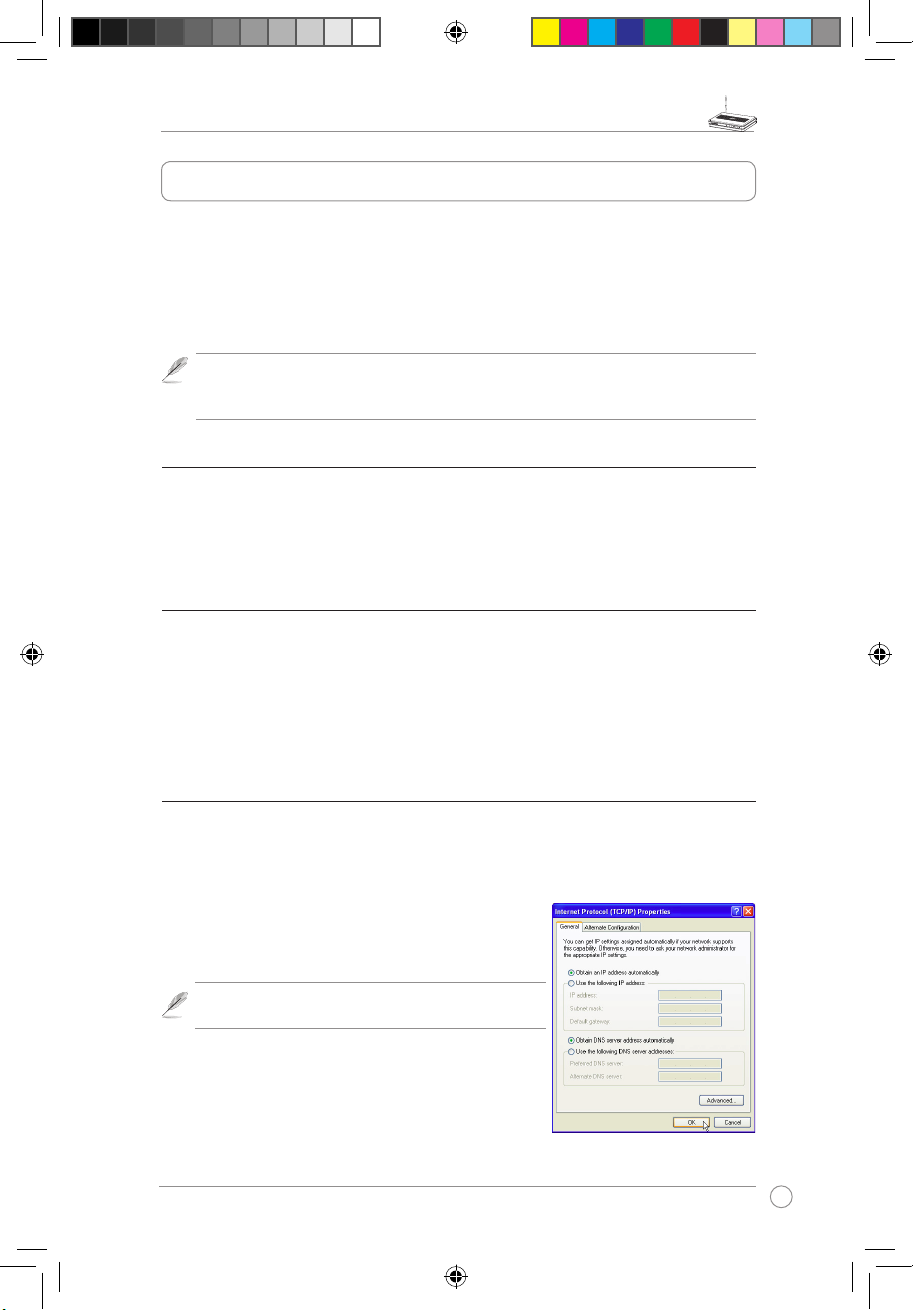
Enrutador Inalámbrico WL-500W -- Manual del Usuario -- Manual del Usuario
5
El enrutador inalámbrico ASUS puede ser congurado para ajustarse a diversos escenarios de
utilización. Algunos de los valores por defecto de fábrica podrían ajustarse a sus necesidades; sin
embargo otros deberán ser modicados. Por ello, antes de usar el enrutador inalámbrico ASUS,
deberá comprobar los ajustes básicos para garantizar que funcionará en su entorno.
ASUS proporciona una utilidad llamada EZSetup para una rápida conguración inalámbrica. Si
desea utilizar EZSetup para congurar su red inalámbrica, consulte el capítulo 6.
Nota: Es recomendado usar conexión por cable para realizar la conguración inicial
y evitar así posibles problemas de conguración relacionados con una conexión
inalámbrica que podría ser defectuosa.
1) Conexión por cable
El paquete del enrutador inalámbrico ASUS WL-500W incluye un cable Ethernet. Como este
enrutador incluye soporte para conexiones cruzadas, podrá utilizar tanto cables de conexión
directa como cables de conexión cruzada para conexiones por cable. Conecte un extremo del
cable en el puerto LAN del panel trasero del enrutador y el otro al puerto Ethernet de su PC.
2) Conexión inalámbrica
Para establecer una conexión inalámbrica, necesitará una tarjeta de red inalámbrica (WLAN)
compatible con el estándar IEEE 802.11b/g. Consulte el manual de usuario de su adaptador
inalámbrico para procedimientos de conexión inalámbrica. Los valores por defecto del enrutador
inalámbrico ASUS son: Valor SSID “default” (en minúsculas), encriptación desactivada, y sistema
de autenticación en modo abierto.
3) Estableciendo una dirección IP para conexiones por cable e
inalámbricas
Para acceder al enrutador inalámbrico ASUS Wl-500W , es necesario configurar TCP/IP
correctamente. Congure las direcciones IP de los clientes para que se encuentre en la misma
subred que el WL-500W.
3. IntroducciónIntroducción
Obteniendo direcciones IP automáticamente
El enrutador inalámbrico ASUS integra funciones de servidor
DHCP, po r lo qu e puede h acer qu e sus P Cs obte ng an
direcciones IP automáticamente a través de éste.
Nota:
Antes de reiniciar su PC, encienda el enrutador
inalámbrico y asegúrese de que ésta esta listo.
Estableciendo direcciones IP manualmente
Para establecer la dirección de IP de forma manual, será
necesario conocer los valores por defecto de su enrutador
inalámbrico:
• Dirección de IP 192.168.1.1
• Máscara de Subred 255.255.255.0.
WL500W_Manual_Spanish.indd 5 11/1/07 6:32:28 PM
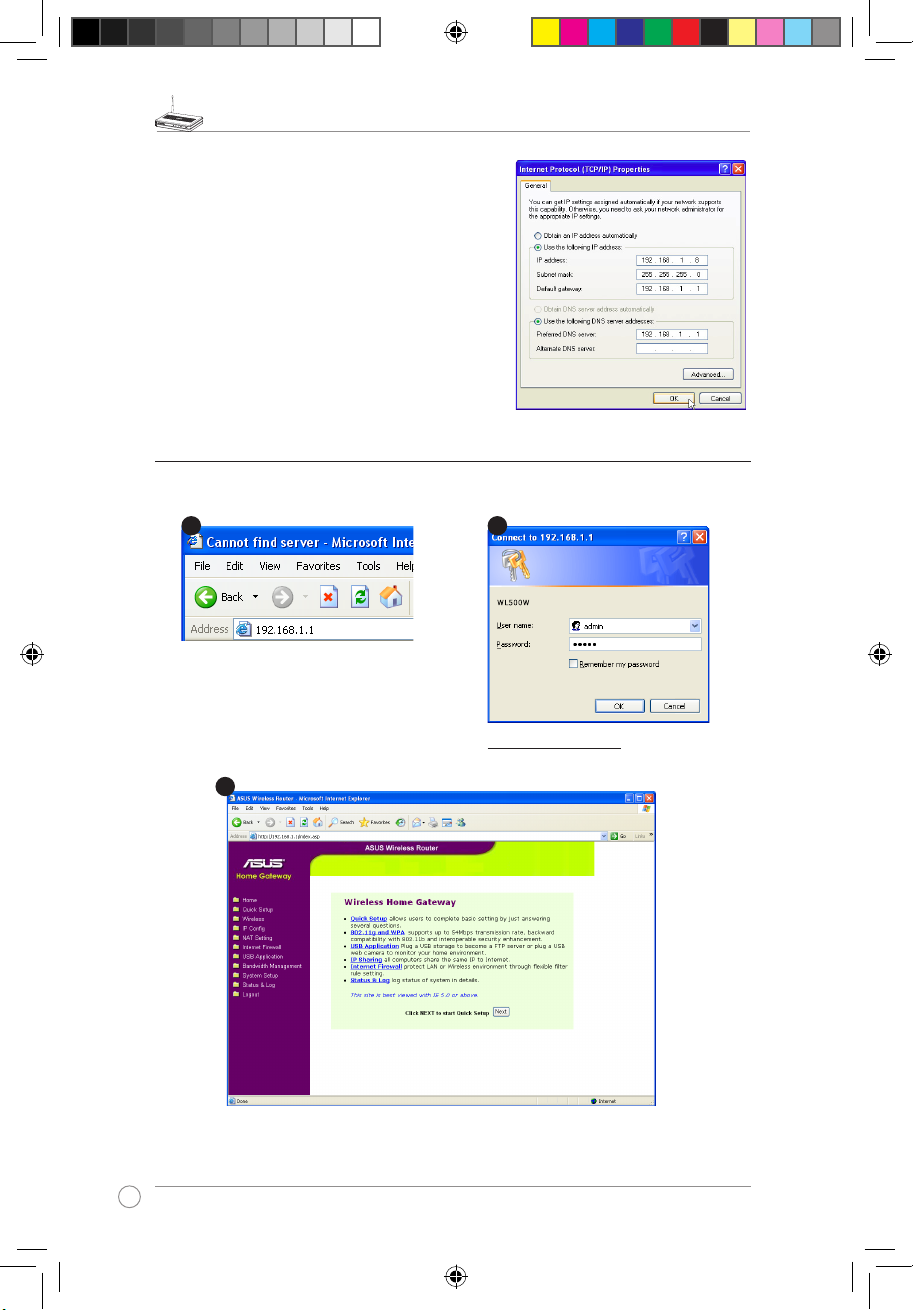
Enrutador Inalámbrico WL-500W -- Manual del Usuario Manual del Usuario
6
Si desea establecer la dirección de IP manualmente,
necesitará que sus PCs y su enrutador estén en el
mismo segmento. Por ejemplo:
• Dirección de IP 192 .16 8.1 .xx x ( xxx pue de ser
cualquier número entre 2 y 254 que no esté en uso
por otro dispositivo)
• Máscara de Subred 255.255.255.0 (la misma que la
del
Enrutador inalámbrico ASUS
)
• Gateway 19 2 . 1 6 8 . 1 . 1 ( e s t e e s e l
Enrutador
inalámbrico ASUS
)
• DNS 192.168.1.1 (la dirección de IP del
Enrutador
inalámbrico ASUS o la suya propia
).
4) Congurando el enrutador inalámbrico
Siga los siguientes pasos para acceder al interfaz Web de conguración del WL-500W.
Valores por defecto
Usuario: admin Contraseña: admin
Introduzca la siguiente dirección
de IP en el navegador de Internet:
http://192.168.1.1
Tras iniciar la sesión verá la página principal del
enrutador inalámbrico ASUS
. Esta página muestra
enlaces rápidos para congurar las características principales del dispositivo.
2
1
3
WL500W_Manual_Spanish.indd 6 11/1/07 6:32:31 PM
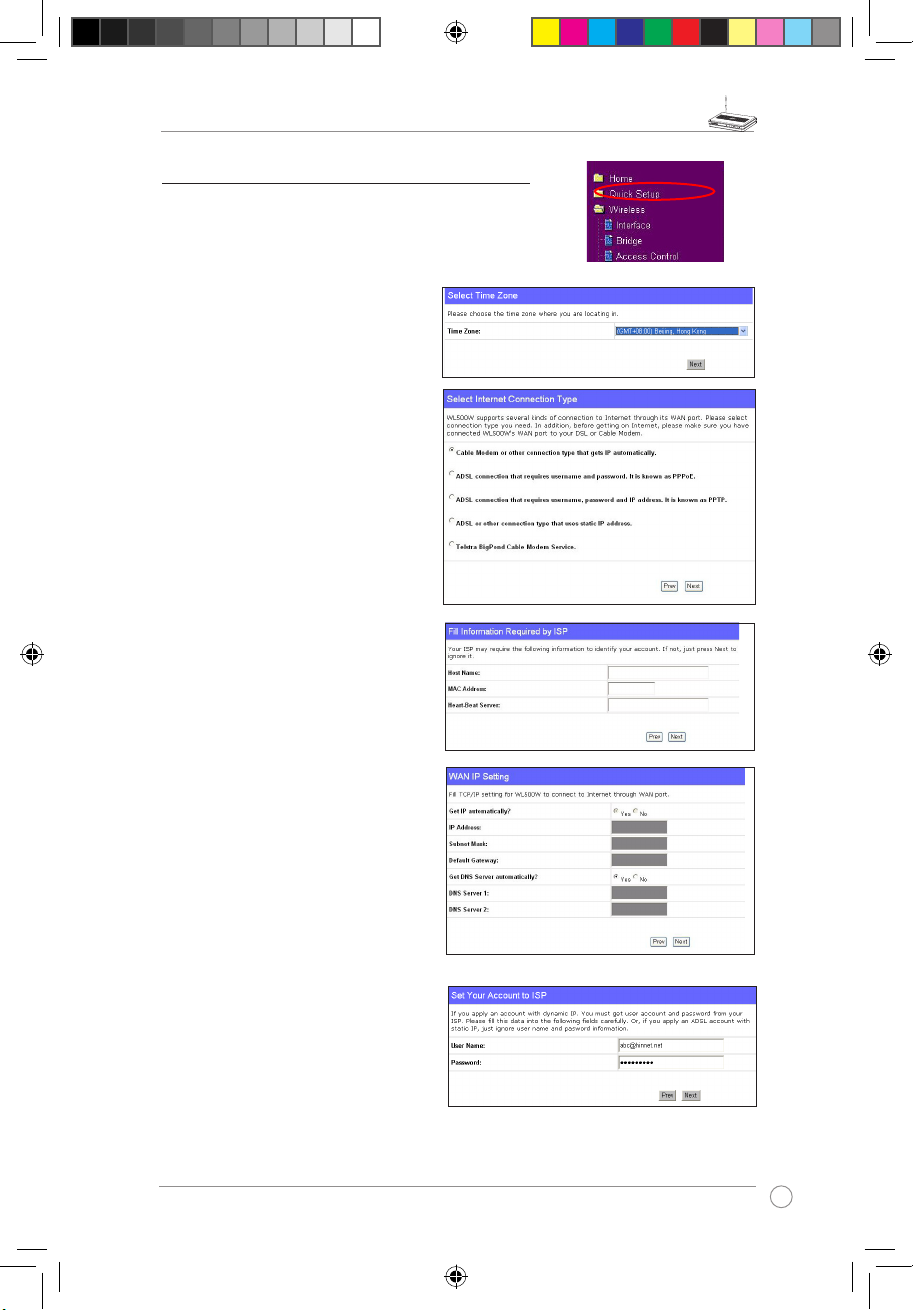
Enrutador Inalámbrico WL-500W -- Manual del Usuario -- Manual del Usuario
7
1. Seleccione la zona horaria o la
región más cercana. Haga clic en
Next (Siguiente) para continuar.
5) Conguración rápida
Para iniciar la configuración rápida, haga clic en
Next
(Siguiente)
para acceder a la página de
Quick Setup
.
Siga la s instru cciones para configurar el enrutador
inalámbrico ASUS.
2. El enrutador inalámbrico ASUS
WL500W soporta cinco tipos
de servicios de ISP— cable,
ADSL (PPPoE, PPTP, dirección
estática de IP), y Telstra BigPond.
Seleccione su tipo de conexión y
haga clic en Next (Siguiente) para
continuar.
Usuarios de Cable o IP dinámica
Si utiliza servicios de IP por Cable,
seleccione Cable Modem or
other connection that gets IP
automatically. Si utiliza servicios
por Cable y su ISP le ha indicado
un nombre de host, dirección MAC
y dirección del Servidor Heartbeat,
por favor rellene las casillas de la
página de conguración con estos
datos. Si no es así, haga clic en Next
(Siguiente) para saltar este paso.
Usuario PPPoE
Si utiliza servicios PPPoE, seleccione
ADSL connection that requires
username and password. Este
tipo de conexión es conocido como
PPPoE. Necesitará introducir un
nombre de usuario y contraseña que
le serán proporcionadas por su ISP.
Haga clic en Next (Siguiente) para
saltar este paso.
WL500W_Manual_Spanish.indd 7 11/1/07 6:32:33 PM
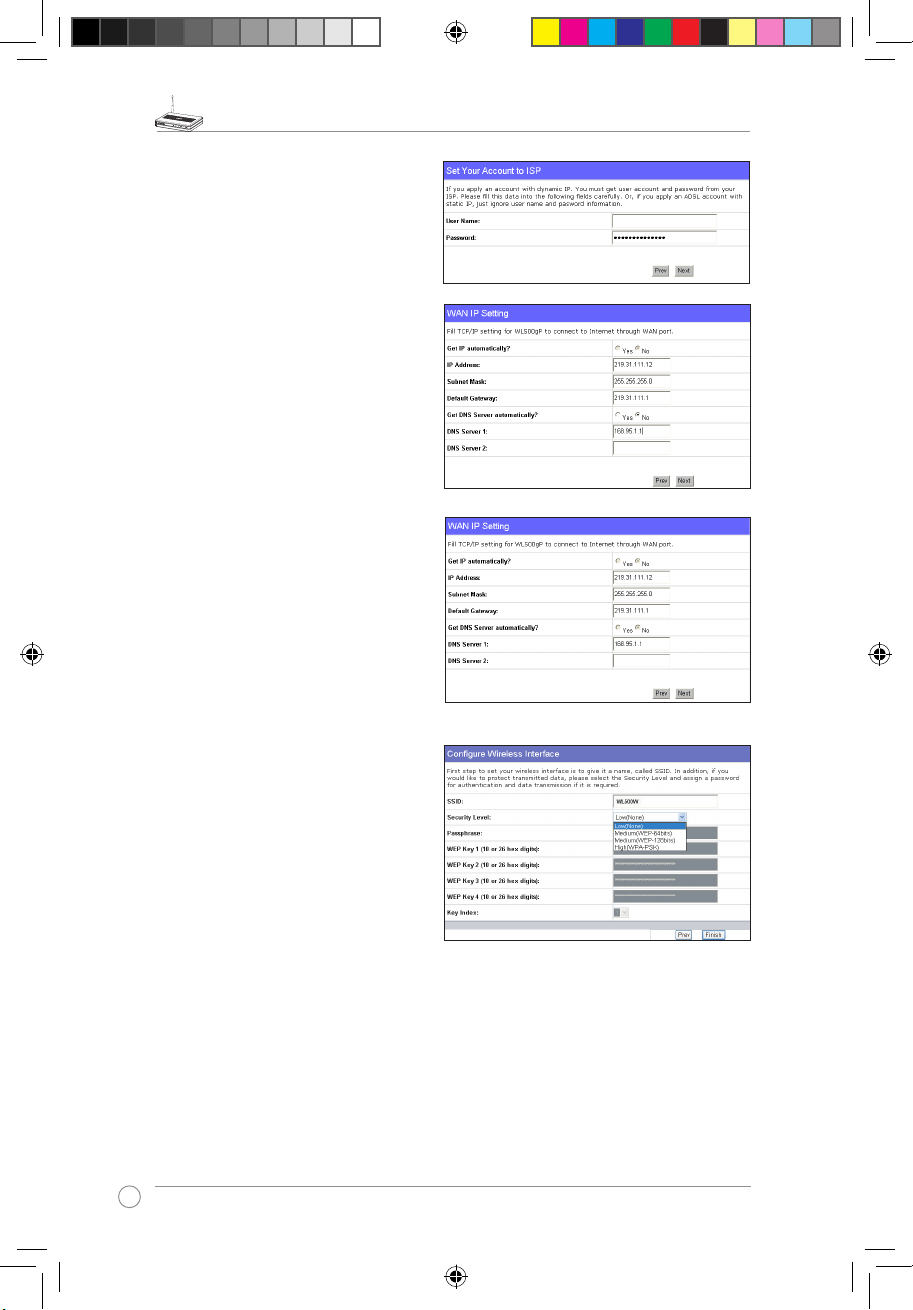
Enrutador Inalámbrico WL-500W -- Manual del Usuario Manual del Usuario
8
Usuario PPTP
Si utiliza servicios PPTP, seleccione
ADSL connection that requires
username, password and IP address.
Necesitará introducir un nombre de
usuario, contraseña, y dirección IP que le
serán proporcionadas por su ISP. Haga
clic en Next (Siguiente) para saltar este
paso.
Usuario de IP Estática
Si utiliza ADSL u otro tipo de conexión
que utilice direcciones de IP estáticas,
seleccione ADSL or other connection
type that uses static IP address.
Necesitará introducir la dirección IP,
máscara de subred, y puerta de enlace
por defecto que le serán proporcionadas
por su ISP. Podrá especicar servidores
DNS, o recibir la información DNS
automáticamente.
herk036@adsl-comfort
3. Para congurar el interfaz inalámbrico
deberá , e n p r i m er lu g a r, i n d i c a r
un SSID ( Servi c e Set I d entif i er Indi cador de A justes de Servicio),
que es un identicador único adjunto
a p a que t es e n viad o s a t rav é s de
Redes inalámbricas (WLAN). Este
identificador emula una contraseña
c a d a v ez q u e u n d i s p o s it i v o
in a l ámb r i co int e n ta est a b lec e r
comunicaciones con la WLAN.
Si desea proteger los datos enviados, seleccione un nivel de seguridad (Security Level)
para activar los distintos métodos de encriptación.
Medium :
Sólo usuarios con la misma clave WEP podrán conectar a este punto de acceso y
transmitir datos usando 64bits o 128bits con clave WEP de encriptación.
High:
Sólo usuarios con la misma clave pre-compartida WPA (WPA-PSK) podrán conectar a
este punto de acceso y transmitir datos usando encriptación TKIP.
WL500W_Manual_Spanish.indd 8 11/1/07 6:32:35 PM
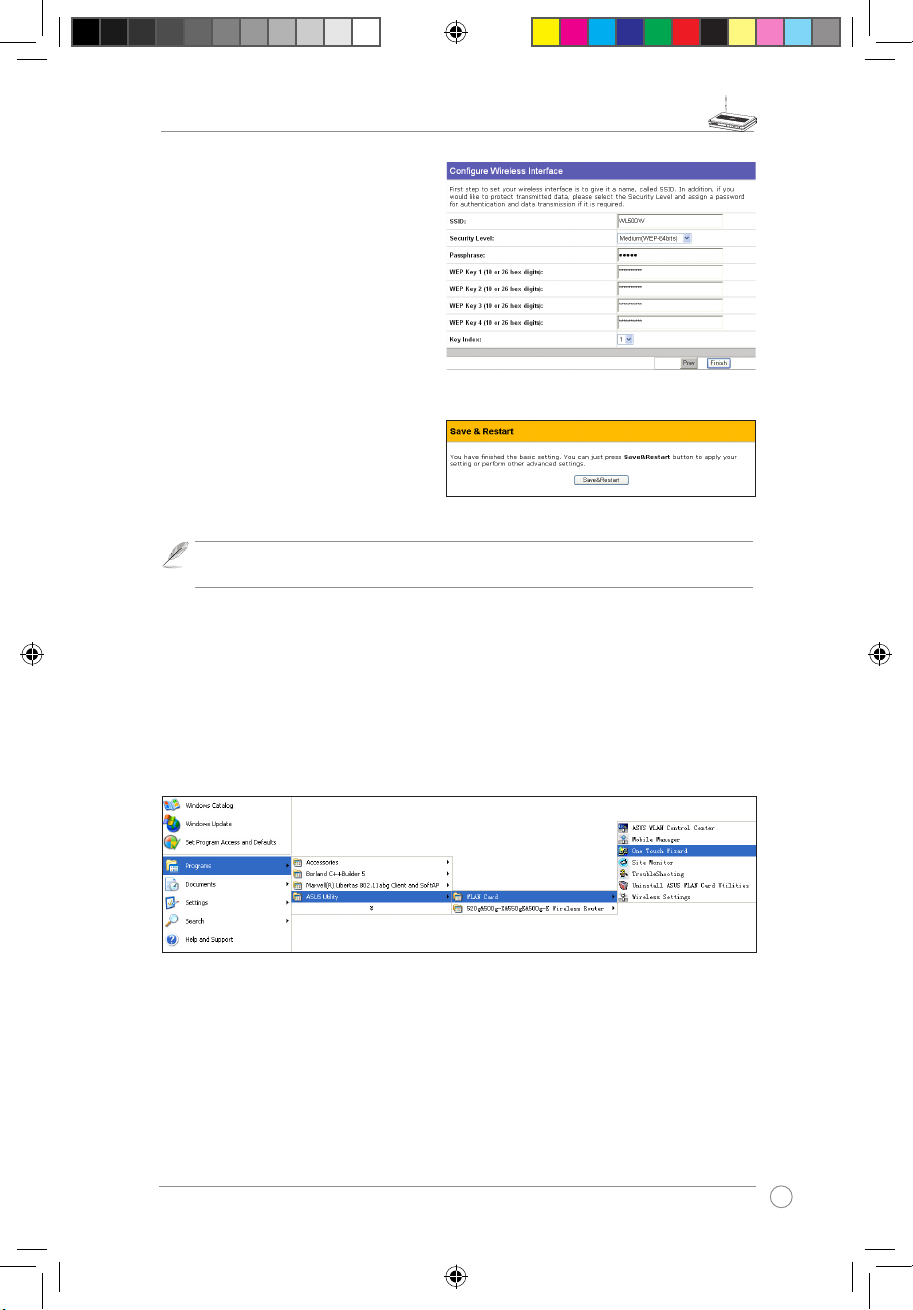
Enrutador Inalámbrico WL-500W -- Manual del Usuario -- Manual del Usuario
9
4. Introduzca cuatro grupos de claves WEPIntroduzca cuatro grupos de claves WEP
en los campos "WEP Key" (10 dígitos
hexadecimales para WEP de 64 bits,
26 dígitos hexadecimales para WEP de
128 bits). También es posible dejar que
el sistema genere las claves usando una
palabra de control. Guarde la palabra
de control y las claves WEP en un lugar
seguro, y haga clic en Finish (Finalizar).
Por ejemplo, si selecciona el modo de
encriptación WEP-64bits e introduce
11111 como palabra de control, las claves WEP serán generadas automáticamente.
5. Ha g a cl i c e n
Save&Resta r t
p a r a
gua r dar lo s ajuste s del enrut a dor
inalámbrico ASUS y activar los nuevos
cambios.
Nota:
Le recomendamos que utilice adaptadores inalámbricos WL-100W para co-
nectar el WL-500W y alcanzar la máxima velocidad de transmisión.
6. Para realizar la conexión con el enrutador inalámbrico desde un cliente inalámbrico,
puede utilizar el servicio Windows® Wireless Zero. Si utiliza una tarjeta inalámbrica
ASUS, también podrá utilizar la utilidad One Touch Wizard proporcionada en el CD de
soporte.
Congurando una tarjeta inalámbrica ASUS WLAN con One Touch Wizard
Si tiene instalado un adaptador inalámbrico ASUS y su utilidad, haga clic en
Inicio
->
Programas
->
ASUS Uti li ty
->
WLAN Car d
->
One Touch Wizard
para lanzar esta
aplicación.
WL500W_Manual_Spanish.indd 9 11/1/07 6:32:37 PM
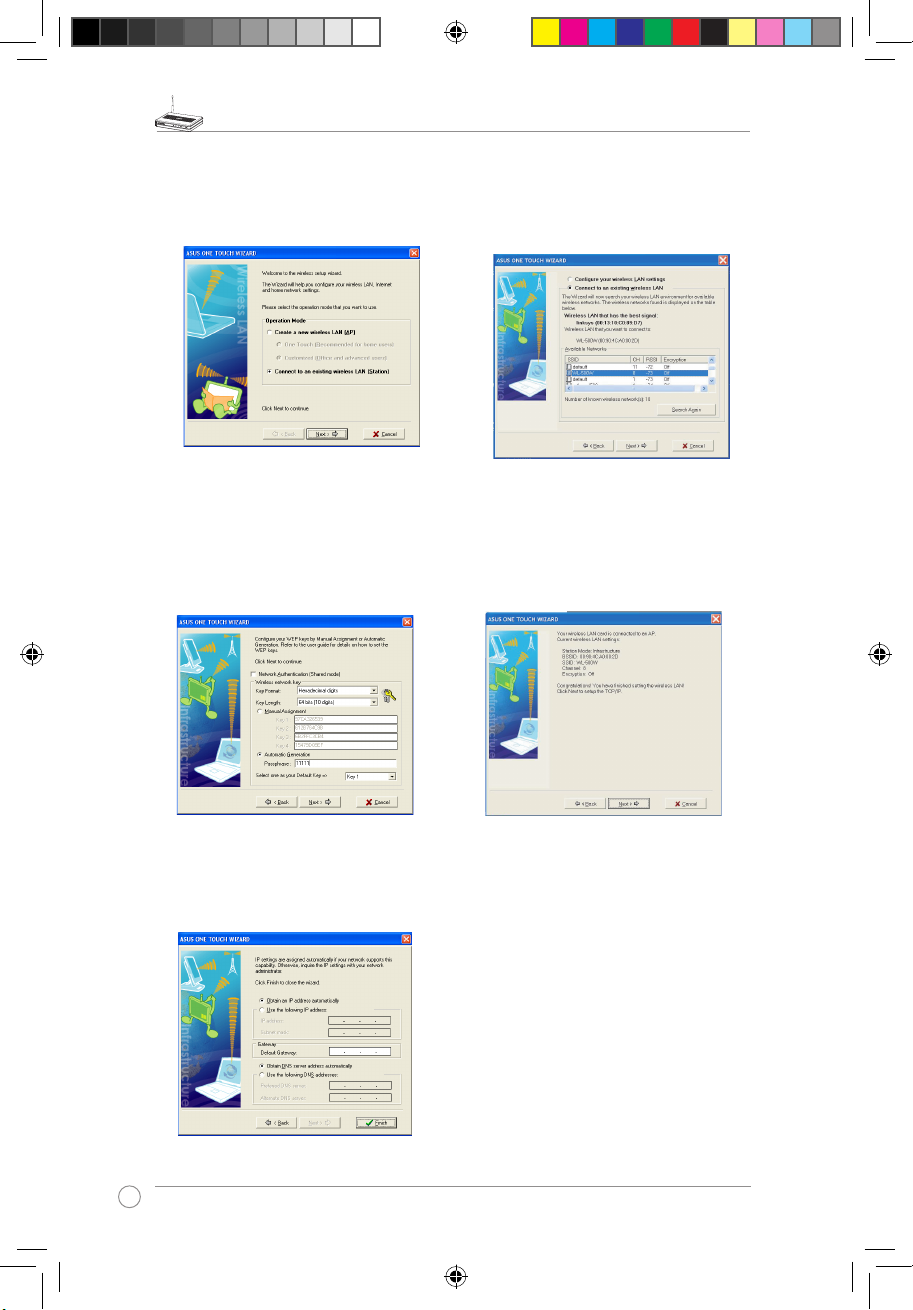
Enrutador Inalámbrico WL-500W -- Manual del Usuario Manual del Usuario
10
3) Seleccione la autenticación eSeleccione la autenticación e
encriptación para la tarjeta WLAN, de
forma que coincida con WL-500W. En los WL-500W. En losEn los
pasos previos la longitud de clave era 64
bits, Frase de paso 11111. Haga clic en
Siguiente para continuar.
1) Ejecute “One Touch Wizard” desde el menú
de inicio y haga clic en Siguiente para
comenzar la conguración.
2) One Touch Wizard buscará las Redes
disponibles. Seleccione WL-500W y
haga clic en Siguiente.
4) La tarjeta inalámbrica necesitará variosLa tarjeta inalámbrica necesitará varios
segundos para asociarse con WL-500W. WL-500W.
Haga clic en Siguiente para congurar
TCP/IP en su tarjeta WLAN.
5) Congure la dirección IP de la tarjetaCongure la dirección IP de la tarjeta
WLAN de acuerdo con las condiciones
de red. Una vez completada la
conguración, haga clic en Terminar.
WL500W_Manual_Spanish.indd 10 11/1/07 6:32:41 PM
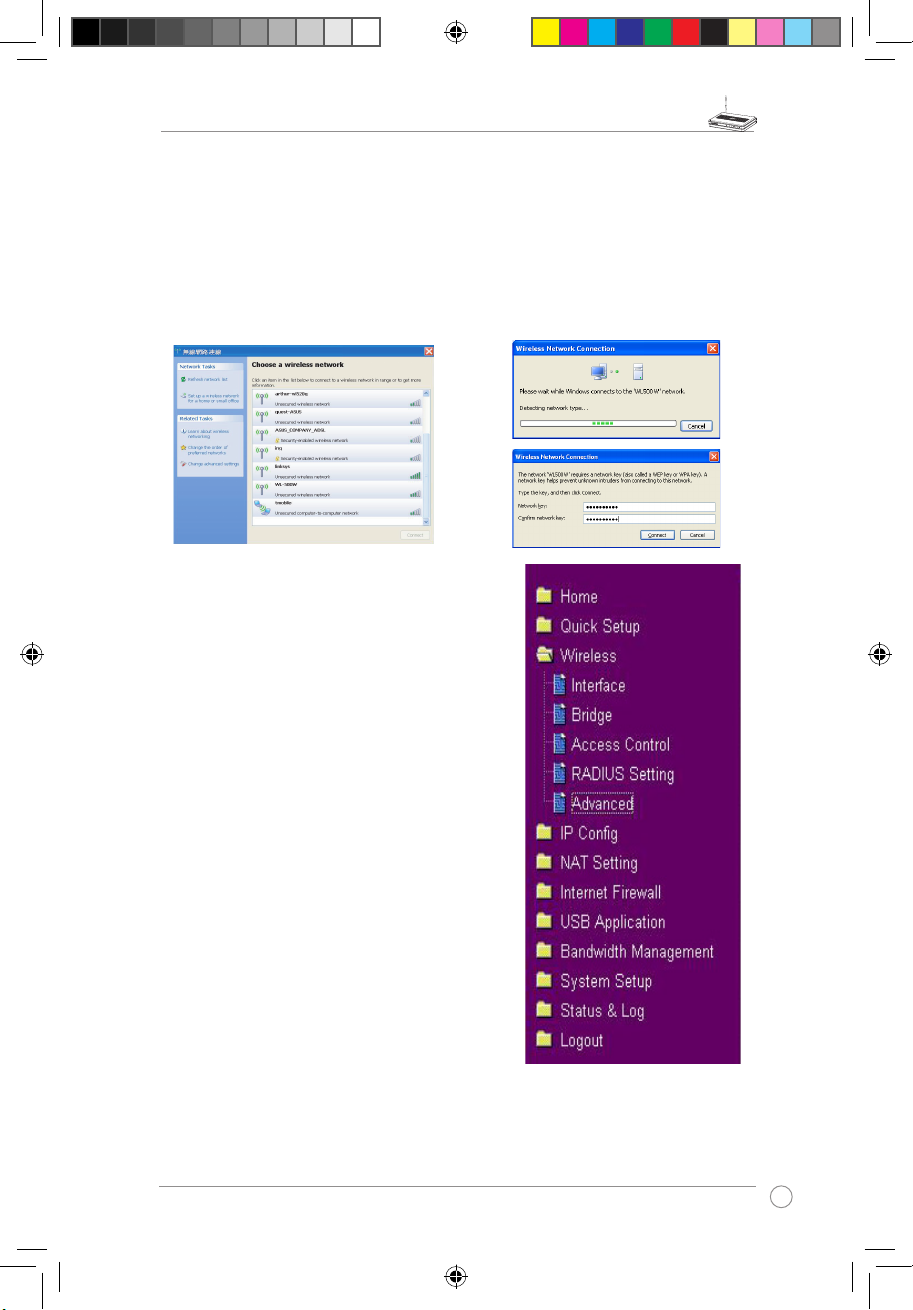
Enrutador Inalámbrico WL-500W -- Manual del Usuario -- Manual del Usuario
11
7. Conguración avanzadaConguración avanzada
Para ver o aju star otros element os del enruta dor
inalámbrico, entre en la página Web de conguración
del Wl-500W. Haga clic en los elem entos el menú Wl -500W. Haga clic en los element os el menúHaga clic en los elem entos el menú
para abrir submenús, y siga las instrucciones para
congurar el enrutador. Si mueve el cursor sobre los
elementos, podrá ver consejos relacionados. Consulte
el manua l de usua rio e n el CD d e soport e para
información detallada.
Conguración de la tarjeta WLAN con el servicio Windows® WZC
Si no utiliza una tarjeta inalámbrica ASUS, podrá congurar su tarjeta WLAN a través del
servicio Windows® Wireless Zero Conguration (WZC).
2) Introduzca la clave de 10 dígitosIntroduzca la clave de 10 dígitos
denida en el enrutador inalámbrico y
haga clic en Conectar. La conexión se
completará en segundos.
1) Haga doble clic en el icono de redes
inalámbricas de la barra de tareas para
ver las redes disponibles. Seleccione
su enrutador inalámbrico y haga clic en
Conectar.
WL500W_Manual_Spanish.indd 11 11/1/07 6:32:43 PM
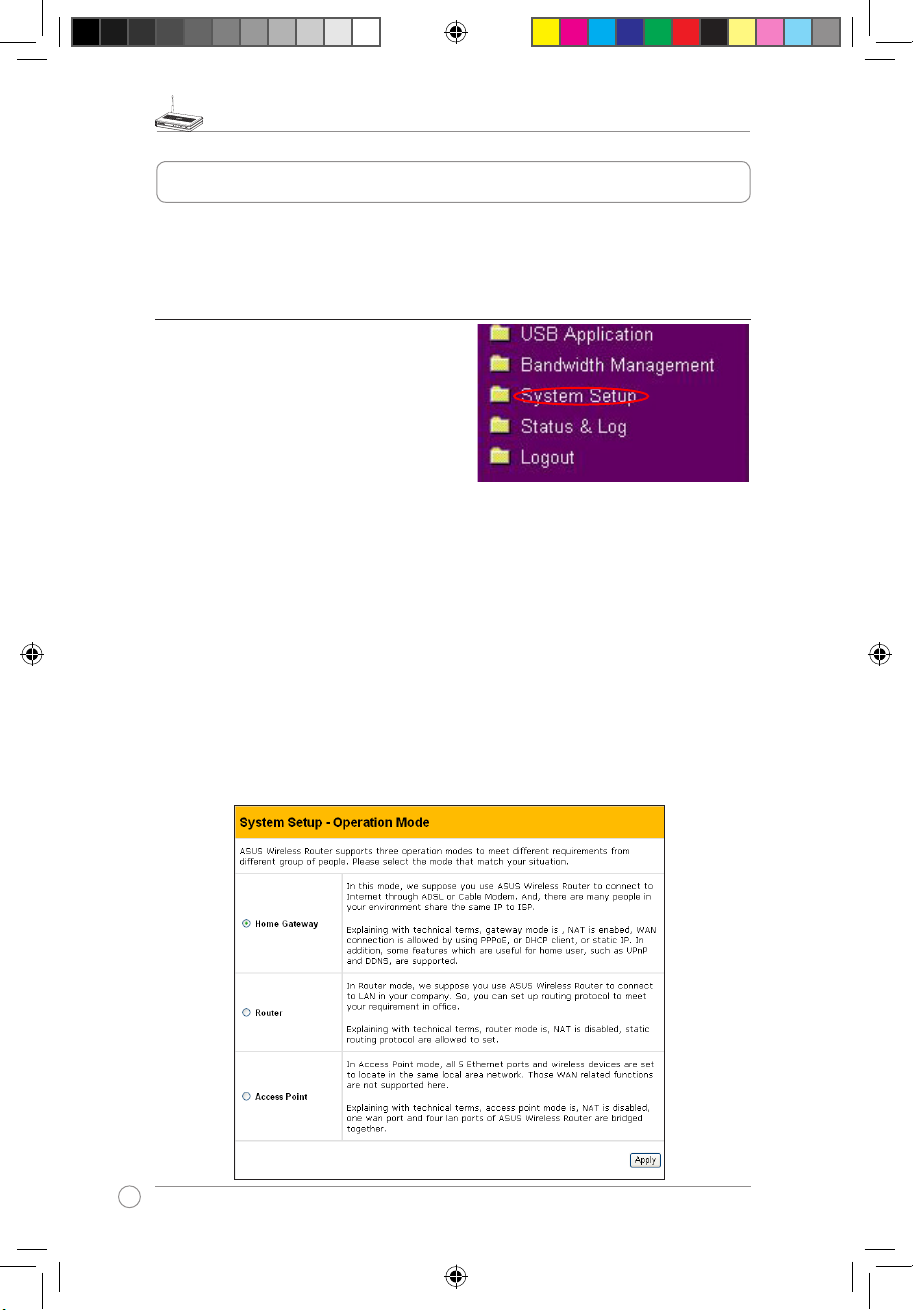
Enrutador Inalámbrico WL-500W -- Manual del Usuario Manual del Usuario
12
4. Características del router inalámbrico
Este capítulo le ofrece ejemplos de instalación de algunas de las características
más utilizadas del router. Puede congurar dichas características por medio de su
navegador Web.
1) Elegir un modo de operación apropiadoElegir un modo de operación apropiado
El Router Wi r e l e s s ASUS WL - 5 0 0 W
dispone de tres modos de funcionamiento:
pasarela doméstica, router y punto de
acce s o . Haga clic e n
Syst e m Setup
(Conguración de sistema) -> Operation
mode (Modo de uso)
para abrir la página
de conguración.
El modo de Pasarela doméstica está
orientado a usuarios profesionales domésticos que desean conectarse a su
proveedor de servicios de Internet para utilizar servicios online. En este modo
de uso se pueden utilizar conexiones NAT, WAN y de cortafuegos.
El modo Router está orientado a ocinas en las que coexisten varios routers
y switches. Puede congurar políticas de encaminamiento en este modo; no
obstante, no podrá utilizar la función NAT.
El modo
Punto de acceso
funciona si utiliza su dispositivo WL-500W como
puente inalámbrico. En este modo, todos los puertos Ethernet del dispositivo
WL-500W (4 puertos LAN y 1 puerto WAN) serán reconocidos como puertos
LAN. Las funciones de conexión WAN, NAT e Internet estarán deshabilitadas en
el modo de punto de acceso.
Seleccione el modo que más se adapte a la situación de su red y pulse el botón
Apply (Aplicar) para continuar con la conguración de las funciones avanzadas
de su WL-500W.
WL500W_Manual_Spanish.indd 12 11/1/07 6:32:44 PM
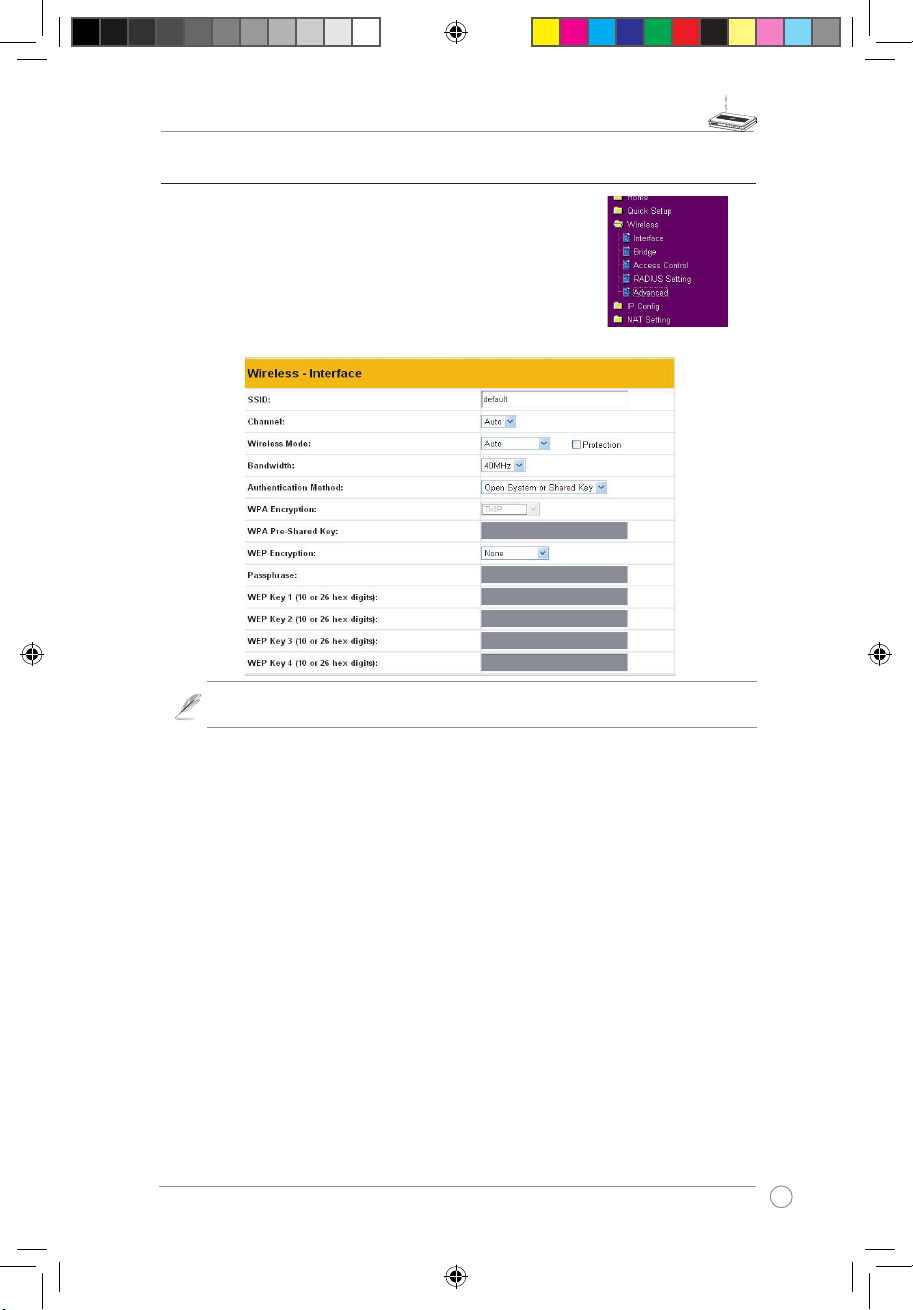
Enrutador Inalámbrico WL-500W -- Manual del Usuario -- Manual del Usuario
13
2) Congurar el cifrado inalámbrico
Wl-500W ofrece un conjunto de métodos de cifrado y
autenticación adaptable a las diferentes necesidades de
los usuarios domésticos, ocinas y empresas. Antes de
congurar el cifrado y autenticación del router Wl-500W,
pida ayuda al administrador de su red.
Haga clic en Wireless (Inalámbrico) -> Interface (Interfaz)
para abrir la página de conguración.
Cifrado
Los modos de cifrado admitidos por el router Wl-500W son: WEP (64bits), WEP
(128bits), TKIP, AES, y TKIP+AES.
WEP signica Wired Equivalent Privacy, y utiliza claves estáticas de 64 o 128
bits para cifrar los datos de las transmisiones inalámbricas. Para congurar
claves WEP, congure la opción WEP Encryption (Cifrado WEP) como
WEB-64bits o WEP-128bits, y escriba manualmente cuatro conjuntos de
Claves WEP (10 dígitos hexadecimales para claves de 64 bits o 26 dígitos
hexadecimales para claves de 128-bits). También puede dejar que el sistema
genere la clave utilizando una Frase clave.
TKIP signica Temporal Key Integrity Protocol (Protocolo de integridad de
clave temporal). TKIP genera dinámicamente claves únicas para cifrar cada
paquete de datos de una sesión inalámbrica.
AES signica Advanced Encryption Standard (Norma avanzada de cifrado).
Esta solución ofrece una mayor protección y aumenta la complejidad del
cifrado inalámbrico.
TKIP+AES se utiliza si coexisten clientes WPA y WPA2 en la red inalámbrica.
Nota: Para utilizar la norma 802.11n, seleccione un ancho de banda de 40MHz. La
opción de canal dependerá del ancho de banda que seleccione.
WL500W_Manual_Spanish.indd 13 11/1/07 6:32:46 PM

Enrutador Inalámbrico WL-500W -- Manual del Usuario Manual del Usuario
14
2. Seleccione
Yes (Sí)
para activar
el servidor virtual. Por ejemplo,
si el eq uipo 192.1 68 .1.10 0 es
el servidor F TP al que deberá
acceder un usuario de Internet,
signica que todos los paquetes
de datos de Internet con el puerto
de destino 21 si dirigirán a ese
equipo. Configure la aplicación
de FTP. Rango de puertos 21, IP
local a la IP del equipo, Puerto
local a 21, Protocolo TCP.
3. Haga clic en Finish (Finalizar).
4. Haga clic en Save & Restart
(Guardar y reiniciar) para
reiniciar el router inalámbrico y
activar la conguración.
Autenticación
Los métodos de autenticación admitidos por el router Wl-500W son: Open
(Abierto), shared key (Clave compartida), WPA-PSK, WPA, y Radius con 80.211x.
Open (Abierto):
Esta opción desactiva la protección de autenticación para
redes inalámbricas. En el modo Open (Abierto), cualquier cliente IEEE802.11b/
g podrá conectarse a su red inalámbrica.
Shared (Clave compartida):
Este modo utiliza las claves WEP en uso
actualmente para realizar la autenticación.
WPA/WPA2 y WPA-PSK/WPA2-PSK:
WPA significa WiFi-Protected Access
(Acceso WiFi protegido). WPA ofrece dos modos de seguridad: WPA para
redes empresariales, y WPA-PSK para usuarios domésticos y ocinas. Para
redes empresariales, WPA utiliza el servidor RADIUS existente para realizar la
autenticación; en el caso de usuarios domésticos y ocinas, ofrece la función
de clave precompartida (PSK) para realizar la autenticación del usuario. La
clave precompartida se compone de entre 8 y 64 caracteres.
Radius con 801.1x:
Similar a WPA, esta solución utiliza también el servidor
RADIUS para realizar la autenticación. La diferencia reside en los métodos de
cifrado: WPA adopta los métodos de cifrado TKIP o AES, mientras que Radius
con 802.1X no ofrece cifrado.
Una vez congurada la autenticación y el cifrado, haga clic en
Finish (Finalizar)
para guardar la conguración y reiniciar el router inalámbrico.
3) Congurar Virtual Server en su red local
Virtual Server es una función de traducción de direcciones
de red (NAT) que convierte un equipo de u na red local e
un servidor, permitiendo el paso de paquetes de datos de
determinados servicios, como HTTP, desde Internet.
1. Click
Virtual Server
in NAT Setting folder to open the NAT conguration page.
WL500W_Manual_Spanish.indd 14 11/1/07 6:32:48 PM
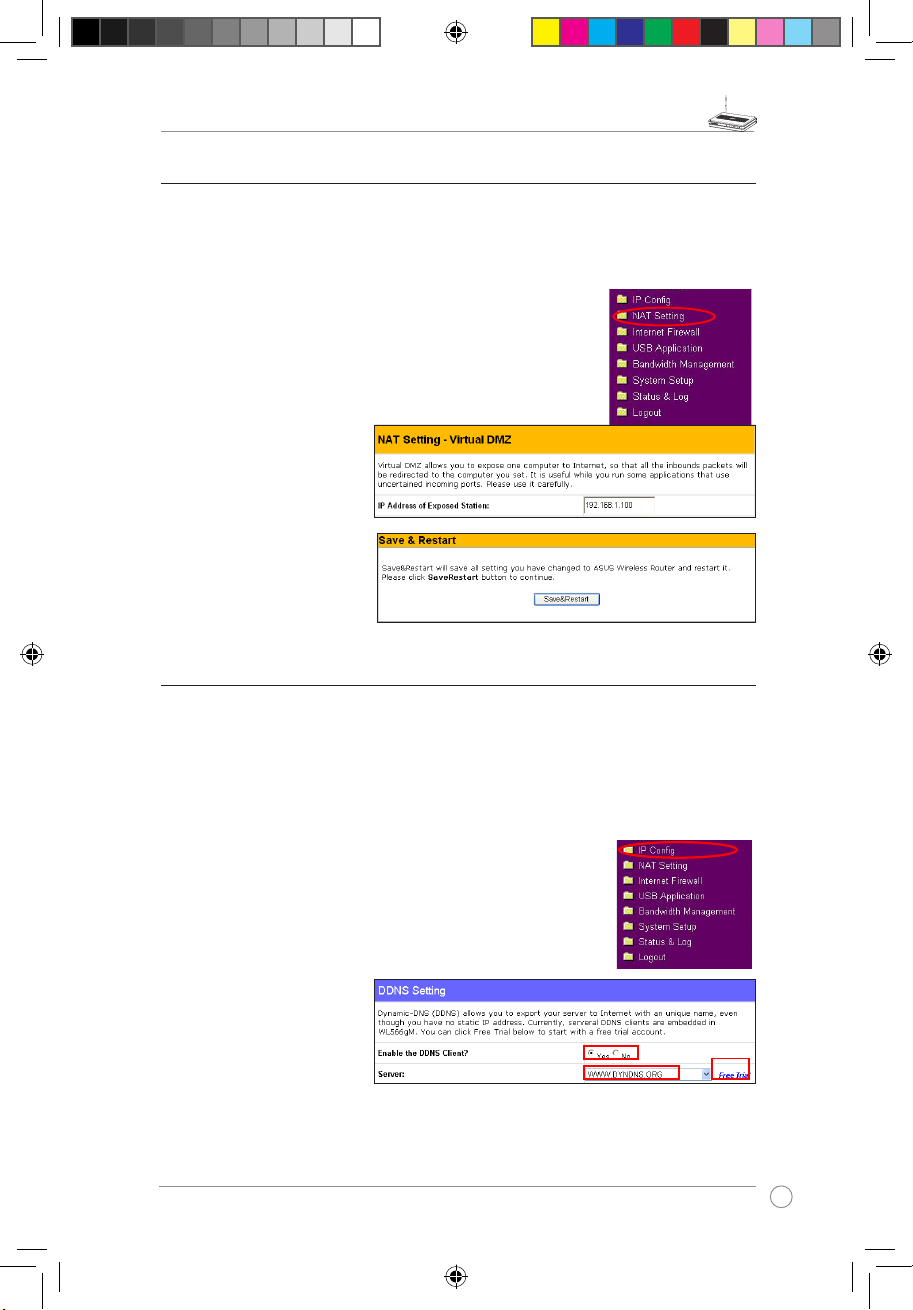
Enrutador Inalámbrico WL-500W -- Manual del Usuario -- Manual del Usuario
15
1. Haga clic en Virtual DMZ en el menú de conguración NAT.
2. Introduzca la dirección IP
del equipo y haga clic en
Finalizar.
3. Haga clic en Save &
Restart (Guardar y
reiniciar) para reiniciar el
router inalámbrico y activar
la conguración.
5) Congurar DDNS
DNS permite a un equipo con una dirección IP estática asociarse a un nombre de
dominio; en el caso de usuarios de IP dinámica, también pueden asociarse a un
nombre de dominio por medio de un DNS dinámico (DDNS). DDNS requiere la
creación de una cuenta en la página del proveedor del servicio DDNS. El servidor
DDNS actualiza la información de su dirección IP después de que se le asigne
una. Así, cualquier usuario de Internet podrá acceder a su red.
1. Haga clic en Miscellaneous (Miscelánea) en la carpeta IP
Cong (Conguración IP).
2. Seleccione Yes (Sí) para
activar el servicio DDNS.
Si no dispone de una
cuenta DDNS, haga clic
en Free Trial (Prueba
gratuita) para registrar
una cuenta de prueba.
4) Congurar Virtual DMZ en su red local
Para exponer un equipo interno a Internet y hacer que todos los servicios de este
equipo estén disponibles para los usuarios externos, active la función Virtual DMZ
para abrir todos los puertos del equipo. Esta función es útil cuando el equipo
realiza varias acciones, como servidor HTTP y FTP. Sin embargo, al hacerlo su
red se vuelve menos segura.
WL500W_Manual_Spanish.indd 15 11/1/07 6:32:49 PM
